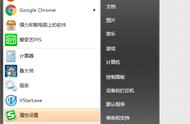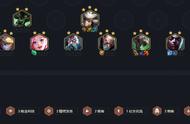经常有网友抱怨自己的Win10运行太慢,打开任务管理器一看,磁盘占用率100%。
其实这个问题在Win10中已经非常普遍了,几乎每一台电脑都遭遇过类似尴尬。那么我们到底该如何操作,才能防止硬盘占用100%呢?今天小编就给大家支上几招。
1、关闭诊断跟踪
诊断跟踪(DiagTrack)是Win8.1开始增加的一项新功能,主要用于收集PC信息,以帮助微软对其产品(Windows)进行跟踪与完善。
不幸的是,这项服务相当消耗系统资源,而且对于普通用户来说,也没有太多实际价值。
关闭方法:
点击Cortana搜索框,输入“services”,进入服务面板;
输入“diag”,这时会看到四个以“Diagnostic”开头的服务项;
依次双击打开,并将启动类型修改为“禁用”,关闭上述四组服务项;
同样的方法修改“Connected User Experiences and Telemetry”,将其启动类型设为“禁用”;

关闭诊断跟踪
2、修改为平衡电源模式
这个问题往往出现在机械硬盘或者机械盘与固态盘混搭的系统中,现象同样是硬盘100%占用。
解决办法:
打开“设置”→“系统”→“其他电源设置”;
修改默认电源计划为“平衡”;

修改默认电源计划为“平衡”
3、Win10更新ing
很多次小编都受到了这个问题困扰,原本优化得好好的系统,工作时却发现异常卡顿,后来才发现原来是Win10正在自动更新,这个问题尤其会出现在那些已加入Windows Insider计划的用户中。
解决办法也很简单,要么改回慢速模式,减少Win10的自动更新频率,要么直接退出Windows预览体验计划,仅在大版本时手动更新。而这种情况,事实上更适合那些生产力设备。

降低Win10更新频率
4、尝试优化驱动
Win10能够搞定绝大多数硬件,以至于很多人都忽略了装完系统还要安装驱动这件事,尤其是SATA驱动,Win10往往会用一种更稳定的驱动来支持它,但却可能引发各种各样的问题。
如果你的电脑经常卡顿,却又久久查不出问题,那么就可以考虑这个原因。下载一款驱动精灵或者驱动大师,然后根据软件推荐,升级一下驱动试试。